Bootfähiges USB-Laufwerk unter Windows kann nicht neu formatiert werden
Also habe ich diesen Linux Live USB gemacht und ich habe trooble, der es zurückgibt, ein reguläres Speicherlaufwerk zu sein. Ich verwende Windows 7 mit compmgmt.msc Ich kann das Laufwerk sehen, aber ich kann es nicht formatieren. normalerweise können Sie beim Rechtsklick formatieren, aber hier kann ich nur auf "Hilfe" klicken, chich hilft übrigens nicht.
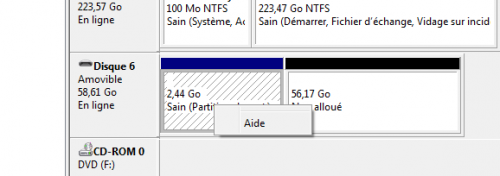
Was könnte ich tun?
Dank.
5 answers
Verwenden Sie ein anderes Formatierungstool, Windows saugt an diesem Teil. Wie es scheint, haben Sie dieses Laufwerk partitioniert. Benutze dieses http://www.pendrivelinux.com/restoring-your-usb-key-partition/
Nachdem Sie mit einer USB-Linux-Version mit Ihrem Image-überschriebenen oder mehrpartitionierten Flash-Pen-Laufwerk herumgearbeitet haben, müssen Sie es möglicherweise auf eine einzelne Fat-Partition zurücksetzen (stellen Sie das Flash-Pen-Laufwerk wieder her) es ist der ursprüngliche Zustand) , der wieder von allen gelesen werden kann Computer.
Auch dies zu versuchen wäre eine schöne experience.
http://www.partition-tool.com/easeus-partition-manager/removable-device-partitioning.htm
Warning: date(): Invalid date.timezone value 'Europe/Kyiv', we selected the timezone 'UTC' for now. in /var/www/agent_stack/data/www/techietown.info/template/agent.layouts/content.php on line 61
2015-01-04 13:48:45
Sie können die mit Windows gelieferten Dienstprogramme verwenden, um dies zu tun, ohne etwas anderes herunterzuladen. DISKPART von der Kommandozeile als administrative Benutzer tun, was Sie brauchen.
Einmal innerhalb der Diskpart Utility-Typ in list disk, wählen Sie die USB-Festplatte, indem Sie select disk (x) und dann clean, dies sollte nun wischen Sie den USB-Stick, können Sie jetzt eine neue Partition erstellen und formatieren Sie den UBS-Stick. Um eine neue Partitionstabelle auf dem USB zu erstellen, geben Sie create partition primary, dann select partition 1 und dann format fs=fat32 quick ein. Ihren USB-stick sollte jetzt einsatzbereit sein.
Warning: date(): Invalid date.timezone value 'Europe/Kyiv', we selected the timezone 'UTC' for now. in /var/www/agent_stack/data/www/techietown.info/template/agent.layouts/content.php on line 61
2017-02-22 13:11:32
Für Windows-Benutzer:
Öffnen Sie
Runund geben SieCmdein, umCommand Promptzu öffnen, oder wenn Sie mit Windows vertraut sind, öffnen Sie dieCommand PromptAls Administrator ausführen.Auf
Command Promptgeben Siediskpartund drücken Sie die Eingabetaste. (Erteilen Sie auf Anfrage die UAC-Berechtigung).Geben Sie
list diskein und drücken Sie die Eingabetaste. Es zeigt Ihnen alle verfügbaren Festplatten.-
Wählen Sie nun Ihre Festplatte mit
select disk Naus, hier istNdie Festplatte Zahl. Erstellen Sie nun eine Partition für Ihr USB-Flash-Gerät mit dem Befehl
create partition primary.Wählen Sie nun Ihre Partition mit
select partition Naus, hier istNdie Partitions - / Festplattennummer. Sie können die Partition/Festplatte überprüfen, indem Sie den Befehllist diskerneut überprüfen.Formatieren Sie nun Ihr Flash / USB-Gerät mit dem Befehl
format fs=fat32 quick. Hier bezieht sichquickauf das Schnellformat.
Für weitere details besuchen Sie https://support.microsoft.com/en-us/kb/300415.
Warning: date(): Invalid date.timezone value 'Europe/Kyiv', we selected the timezone 'UTC' for now. in /var/www/agent_stack/data/www/techietown.info/template/agent.layouts/content.php on line 61
2015-10-03 13:53:12
Ich hatte kein Glück mit den anderen Methoden (diskpart blieb aus irgendeinem Grund im "On Computer" - Teil stecken), aber dieses Programm funktionierte perfekt und schnell:
SD Card Formatter (was trotz des Namens auch für USB-Sticks funktioniert): https://www.sdcard.org/downloads/formatter_4/
Es dauerte alle 5 Sekunden, um es wieder in den normalen Zustand zu formatieren, nachdem ich ein bootfähiges Linux darauf hatte, das ich in Linux Mint erstellt hatte.
Die Schritte:
- Programm installieren
- Wählen Sie das Laufwerk des USB-Sticks
- Halten Sie die Standardoption "Schnellformat" ausgewählt
- Klicken Sie im Programm auf" Format " {[14],} Fertig!
Ich habe das Programm in derselben Anleitung gefunden, die in TechLife ' s Antwort erwähnt wurde: https://www.pendrivelinux.com/restoring-your-usb-key-partition/
Warning: date(): Invalid date.timezone value 'Europe/Kyiv', we selected the timezone 'UTC' for now. in /var/www/agent_stack/data/www/techietown.info/template/agent.layouts/content.php on line 61
2017-07-10 19:21:07
In Windows: Gehe zur Datenträgerverwaltung. Finden Sie Ihre Festplatte. Es sollte eine blaue und schwarze Partition sein (genau wie Ihr Bild). Klicken Sie auf der BLAUEN Partition mit der rechten Maustaste und löschen Sie die Partition. Danach wird die gelöschte Partition mit der schwarzen Partition verschmelzen und es wird nicht partitioniert werden. Sie sollten in der Lage sein, den nicht partitionierten Speicherplatz auf ein beliebiges System zu formatieren.
Warning: date(): Invalid date.timezone value 'Europe/Kyiv', we selected the timezone 'UTC' for now. in /var/www/agent_stack/data/www/techietown.info/template/agent.layouts/content.php on line 61
2018-10-22 20:59:36


